Mac-käyttäjille iMovie on aina ensimmäinen valinta, kun haluat muokata videoitasi. iMovie voi kiillottaa videoitasi ammattimaisella vaikutuksella Applen suunnittelemalla teemalla, otsikolla, tekstityksellä, kuvilla ja videoleikkeillä. Muokkaamisen jälkeen sinulla on monia vaihtoehtoja videoiden julkaisemiseen / jakamiseen, kuten lataus YouTubeen / Facebookiin / Vimeo / CNN iReport, polttaa iMovie DVD: lle, jakaa iTunesiin ja lähettää elokuvasi ystävillesi.
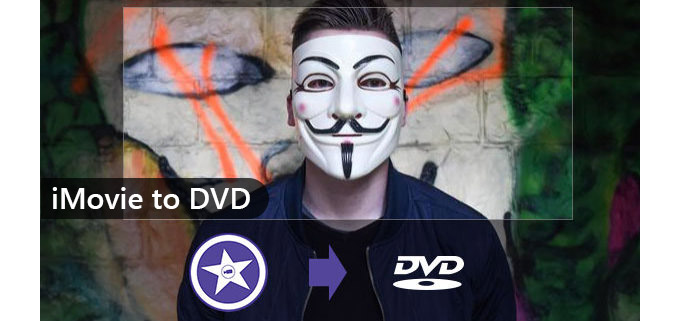
Luo iMovie DVD: lle
Monilla käyttäjillä on edelleen tapa tehdä DVD-levyjä perhe- / syntymäpäiväjuhliaan, urheilupeleihin, matkoihin ja niin edelleen. Jos Macissa on iDVD, voit helposti polttaa iMovie (Mikä on iMovie?) DVD-levylle iDVD: llä. Jos sinulla on MacOS High Sierra tai uudempi versio, saatat kuitenkin olla, että sitä ei enää ole mahdollista jakaa iMovie DVD: lle. IMovie-levyn polttaminen DVD: ksi on vaikeaa, koska kaikki iDVD: tä ja iMovie-polttamista DVD: lle koskevat viitteet poistetaan iMovie 10: stä. Löydät helpon tavan polttaa iMovie DVD: lle ammattilaisen kanssa DVD Creator.
Ensimmäinen vaihe iMovie-levyn polttamiseksi DVD-levylle, sinun pitäisi viedä iMovie videoformaattiin. Saatat löytää vastauksen myös ongelmiin, jotka liittyvät iMovien viemiseen DVD: lle.
Vaihe 1 Luo iMovie-projektitiedosto iMovie 10 -sovellukseen.
Vaihe 2 Napsauta Jaa-painiketta ja valitse Tiedosto-vaihtoehto.
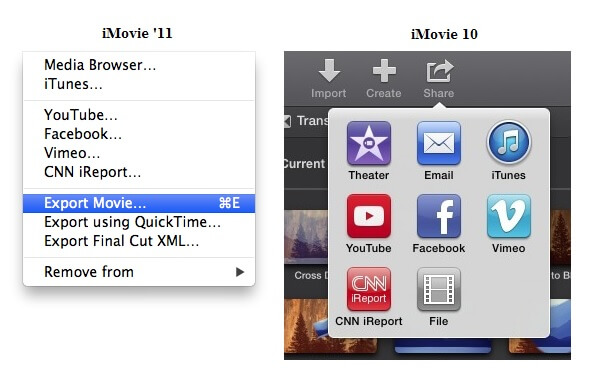
Vaihe 3 Valitse muotoilu, tarkkuus ja laatu.
Jos haluat viedä tiedoston taustamusiikilla, voit valita Vain ääni -vaihtoehdon. Kun poltat iMovie DVD: lle, on suositeltavaa valita 480P, iMovie HD DVD 720P.
Lisätietoja ulkomailla iMovien tallentaminen Mac-tietokoneeseen ovat täällä.
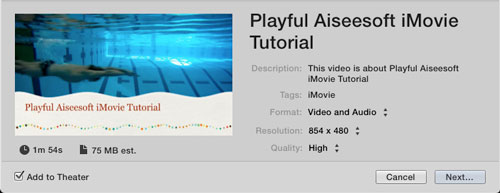
Ongelma iMovien jakamisessa MP4: lle
Jos et löydä MP4-asetusta tai et voi viedä iMovie-levyä DVD: lle, voit kokeilla ensin seuraavaa menetelmää.
1. Poista MacKeeper, joka poistaa käytöstä jakamistoiminnon.
2. Tarkista, onko jokin iMovie-projekti vaurioitunut.
3. Poista sovellus ja asenna se uudelleen.
Jos etsit ohjelmaa, joka voi luoda iMovie-projektin DVD: lle, suosittelemme Aiseesoft DVD Creator -sovellusta. Ammattimainen DVD Creator voi polttaa iMovien DVD-levylle helposti.
Vaihe 1 Käynnistä iMovie DVD Creatoriin
Lataa iMovie DVD Creatoriin viralliselta verkkosivustolta. Käynnistä ohjelma vastaavasti.
Vaihe 2 Lataa iMovie-projekti DVD Creatoriin
Lataa viety iMovie-tiedosto DVD Creatoriin napsauttamalla Lisää tiedostoja. Voit myös lisätä muita tiedostoja videokamerasta tai muusta laitteesta.

Vaihe 3 Muokkaa iMovie DVD Creatorissa
Kun olet tuonut videot DVD-luojalle, sinun on valittava iMovie-teemat ja DVD-levyn valikko. Napsauta Muokkaa-painiketta esikatseluruudun oikeassa yläkulmassa. Sitten näet kaikki täällä luetellut teemat. Voit myös ladata lisää teemoja Internetistä, kun napsautat latausvalikon vieressä olevaa latauspainiketta.

Vaihe 4 Polta DVD iMovie-videoista
Voit napsauttaa levyä helposti käyttöliittymän oikeassa alakulmassa olevalla Burn-painikkeella. Ohjelmisto vie iMovie-videosi DVD-levylle helposti.
Jos käytät iMovie-tiedostoa iPhonen tai muiden kannettavien laitteiden kanssa, voit käyttää sitä yksinkertaisesti iMovie-teatteri. Mutta jos haluat säilyttää iMovie-tiedoston, tarvitset Aiseesoft DVD Creatorin polttaa iMovie DVD-levylle.
Apple tarjoaa myös iDVD: n Mac OS -käyttäjille DVD-levyjen polttamiseksi Macissa. Apple lopetti sen esiasennuksen Mac OS-tietokoneelle Mac OS X 10.7 (Lion) -sovelluksesta. Joten jos käytät edelleen vanhaa Mac OS X -versiota ja sinulla on silti iDVD Macillasi, noudata alla olevaa opastusta tietääksesi kuinka tehdä DVD-levyjä iMovie-ohjelmasta iDVD: n avulla.
Vaihe 1 Vie iMovie iDVD: hen
Kun olet lopettanut kaikki muokkaustyöt iMovien kanssa, voit napsauttaa valikkorivin Jaa-painiketta. Sitten näet vaihtoehdon iDVD. Napsauta sitä ja iMovie vie elokuvat automaattisesti iDVD: hen.
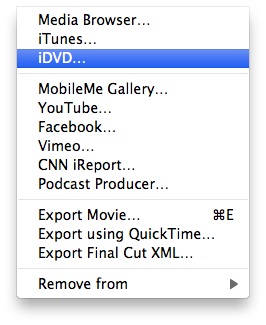
Vaihe 2 Polta iMovie-videot DVD: lle iDVD: llä
iDVD lataa videosi automaattisesti iMoviesta ja voit valita teemoja, painikkeita, tekstiä ja muita asetuksia ennen DVD-levyn polttamista. Sitten voit napsauttaa toistopainikkeen vieressä olevaa polttopainiketta. iDVD polttaa iMovien DVD-levylle helposti puolestasi.
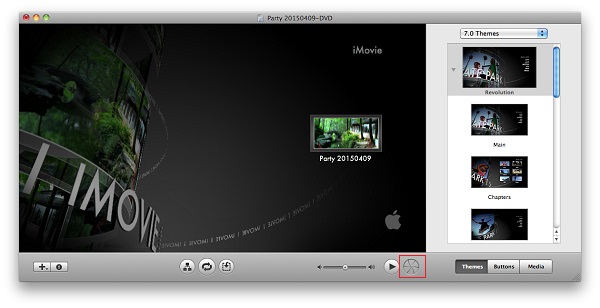
Kun olet polttanut iMovie-videoita DVD: lle, voit jakaa DVD-levyn helposti perheesi, ystävien kanssa. He voivat nauttia tietokoneellaan olevista videoista ja televisioista DVD-soittimen kautta ja pitää tämän muistin ikuisesti. Joten voit nähdä, että on todella helppo polttaa iMovie DVD-levylle iDVD: n kanssa tai ilman.
Joskus iDVD ei ole ihanteellinen käyttää. Jos kohtaat jonkin virheen iDVD: llä, voit korjaa iDVD-virhe.
Voiko iMovie toistaa DVD-soittimella?
Joo. Voit polttaa iMovie-videot DVD-levylle ensin Aiseesoft DVD Creator -sovelluksella. Toista sitten se DVD-soittimella.
Kuinka poltan DVD-levyn QuickTime-soittimesta?
Aseta tyhjä DVD-levy tietokoneesi DVD-asemaan. Levykuvake, jonka otsikko on Untitled DVD, ilmestyy työpöydälle. Kirjoita DVD-levylle nimi ja kaksoisnapsauta kuvaketta. Vedä QuickTime-tiedosto ikkunaan. Valitse Polta nopeus ja napsauta Polta-painiketta aloittaaksesi DVD-levyjen polttamisen QuickTime-soittimesta.
Voiko iMovie muuntaa MP4: n DVD: ksi?
Ei. Et voi muuntaa MP4:ää DVD:ksi suoraan iMoviessa. Sinun on käytettävä ammattimaista DVD-poltto-ohjelmistoa, kuten Aiseesoft DVD Creator. Jos käytät Macia, voit muuntaa MP4:n DVD:ksi iDVD:llä.